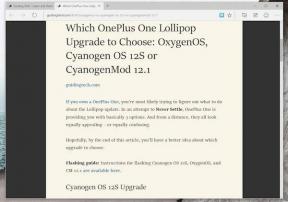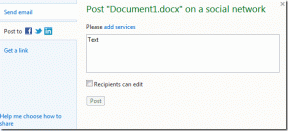როგორ წაშალოთ Discord ანგარიში სამუდამოდ
Miscellanea / / April 03, 2023
უთანხმოება არის კერა მოთამაშეები შეიკრიბნენ, კომუნიკაცია და თამაში. თუ დაიღალეთ Discord-ის გამოყენებით ან გსურთ შეისვენოთ და წაშალოთ ან დროებით შეწყვიტოთ Discord-ის გამოყენება, არ ინერვიულოთ! ეს სტატია გასწავლით თუ როგორ წაშალოთ Discord ანგარიში.
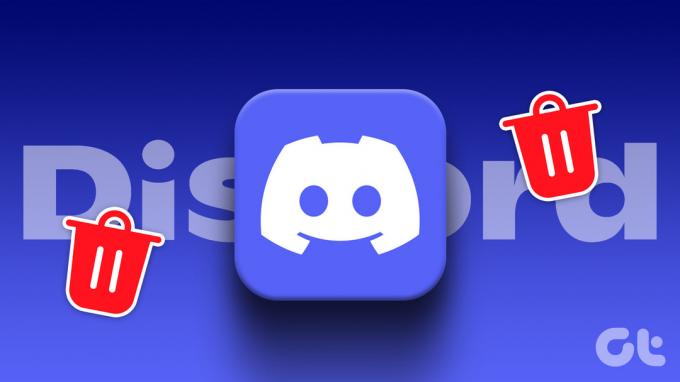
ჩვენ გავაშუქებთ ყველა მოწყობილობის ნაბიჯებს ყველაზე მარტივი მეთოდით. თუმცა, თქვენ უნდა იცოდეთ რამდენიმე რამ, სანამ წაშლით თქვენს Discord ანგარიშს.
რა უნდა იცოდეთ თქვენი Discord ანგარიშის წაშლამდე
როდესაც თქვენ წაშლით თქვენს Discord ანგარიშს, ყველა დაკავშირებული ანგარიშის მონაცემები ასევე სამუდამოდ წაიშლება 14 დღის განმავლობაში მისი აღდგენის ოფციით. თუმცა, 14-დღიანი საშეღავათო პერიოდის შემდეგ, თქვენ ვერ შეძლებთ გააცოცხლეთ თქვენი Discord ანგარიში.
მეამის გარდა, მოგიწევთ ან წაშალოთ ან საკუთრების გადაცემა სერვერებიდან, რომლებსაც ფლობთ სხვისთვის. Discord ანგარიშის წაშლას მხოლოდ იმ შემთხვევაში შეძლებთ, თუ დალაგებული გაქვთ თქვენს საკუთრებაში არსებული სერვერები. დასრულების შემდეგ, შეგიძლიათ გადახვიდეთ შემდეგ განყოფილებაზე.
როგორ ამოიღოთ Discord ანგარიში სამუდამოდ
Discord ანგარიშის სამუდამოდ წაშლის ეს ნაბიჯი ორ ნაწილად გავყავით. თქვენ შეგიძლიათ აირჩიოთ თქვენთვის სასურველი გზა. Მოდით დავიწყოთ.
როგორ წაშალოთ Discord ანგარიში Windows ან Mac-ის გამოყენებით
Ნაბიჯი 1: დააჭირეთ Windows ღილაკს თქვენს კლავიატურაზე, აკრიფეთ უთანხმოება საძიებო ველშიდა დააწკაპუნეთ "გაშვება როგორც ადმინისტრატორი".

ნაბიჯი 2: დააწკაპუნეთ პარამეტრების (cog) ხატულაზე ქვედა მარცხენა კუთხეში.

ნაბიჯი 3: "ჩემი ანგარიშის" განყოფილებაში, გადაახვიეთ ქვემოთ, რომ იპოვოთ ანგარიშის ამოღება და დააწკაპუნეთ ანგარიშის წაშლაზე.
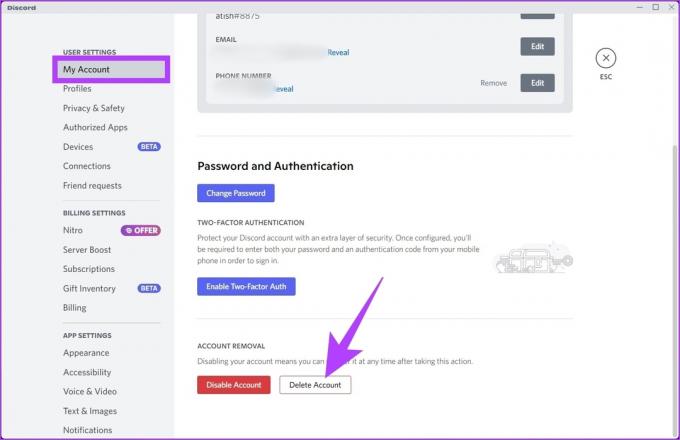
ნაბიჯი 4: ანგარიშის წაშლის მოთხოვნაში შეიყვანეთ თქვენი მიმდინარე პაროლი და დააჭირეთ ანგარიშის წაშლას.
შენიშვნა: Თუ თქვენ გაქვთ ორფაქტორიანი ავთენტიფიკაცია ჩართულია, თქვენ ასევე უნდა შეიყვანოთ ეს კოდი.
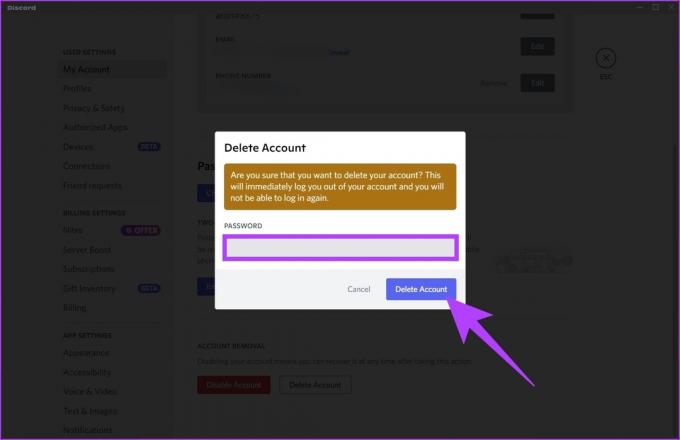
Ესეც ასე. თქვენ წარმატებით წაშალეთ თქვენი Discord ანგარიში. თუ არ გაქვთ წვდომა Windows-ზე ან macOS-ზე, აი, როგორ წაშალოთ Discord ანგარიში Android-ის ან iOS-ის გამოყენებით.
როგორ წაშალოთ Discord ანგარიში Android ან iOS მოწყობილობიდან
Ნაბიჯი 1: გახსენით Discord აპი თქვენს ტელეფონზე და გადადით თქვენს პროფილზე.

ნაბიჯი 2: გადადით ანგარიშზე.

ნაბიჯი 3: ახლა გადადით ქვემოთ და შეეხეთ ანგარიშის წაშლას.

ნაბიჯი 4: ანგარიშის წაშლის მოთხოვნაში შეიყვანეთ თქვენი მიმდინარე პაროლი და შეეხეთ Okay.

Ის არის. თქვენი ანგარიში წაიშალა. ანგარიშის წაშლა ხშირად ბოლო ვარიანტია, განსაკუთრებით მაშინ, როდესაც არ ხართ დარწმუნებული, გსურთ თუ არა თქვენი ანგარიშის წაშლა. ასე რომ, უმჯობესია გამორთოთ Discord ანგარიში, ვიდრე წაშალოთ იგი.
როგორ გამორთოთ Discord ანგარიში: თქვენი ანგარიშის წაშლის ალტერნატივა
თუ გსურთ დაისვენოთ Discord-ისგან, მაგრამ არ გსურთ ანგარიშის სამუდამოდ წაშლა, აი, როგორ გამორთოთ თქვენი Discord ანგარიში.
როგორ გამორთოთ Discord ანგარიშის გამოყენებით Windows ან Mac
Ნაბიჯი 1: დააჭირეთ Windows ღილაკს თქვენს კლავიატურაზე, აკრიფეთ უთანხმოება საძიებო ზოლშიდა დააწკაპუნეთ "გაშვება როგორც ადმინისტრატორი".

ნაბიჯი 2: დააწკაპუნეთ პარამეტრების (cog) ხატულაზე ქვედა მარცხენა კუთხეში.

ნაბიჯი 3: "ჩემი ანგარიშის" განყოფილებაში, გადაახვიეთ ქვემოთ, რათა იპოვოთ ანგარიშის ამოღება და დააწკაპუნეთ "ანგარიშის გამორთვა".

ნაბიჯი 4: გამორთეთ ანგარიშის მოთხოვნაში, შეიყვანეთ თქვენი პაროლი და დააწკაპუნეთ ანგარიშის გამორთვა.

აი თქვენ გაქვთ. თქვენ გათიშეთ თქვენი Discord ანგარიში. ახლა რა მოხდება, თუ მობილურ მოწყობილობაზე ხართ? ისე, იქიდანაც შეგიძლია.
როგორ წავშალოთ Discord ანგარიშის დროებით Android ან iOS
Ნაბიჯი 1: გახსენით Discord აპი თქვენს ტელეფონზე და გადადით თქვენს პროფილზე.

ნაბიჯი 2: გადადით ანგარიშზე.

ნაბიჯი 3: ახლა გადადით ქვემოთ და შეეხეთ ანგარიშის გამორთვას.

ნაბიჯი 4: ანგარიშის გამორთვის მოთხოვნაში შეიყვანეთ თქვენი მიმდინარე პაროლი და შეეხეთ კარგი.

Ესეც ასე. თქვენ გააუქმეთ თქვენი Discord ანგარიში. თუმცა, თქვენ უნდა იცოდეთ რა ხდება Discord ანგარიშის გათიშვისას. გადადით შემდეგ განყოფილებაზე.
რა მოხდება, როდესაც თქვენი Discord ანგარიში გამორთულია
როდესაც თქვენ გამორთავთ თქვენს Discord ანგარიშს, თქვენი ანგარიში შეჩერებული იქნება დაბრუნებამდე. ამასობაში, თქვენ არ მიიღებთ შეტყობინებებს Discord სერვერებიდან ან თქვენი მეგობრებისგან. მაგრამ ნებისმიერი მეგობრის მოთხოვნა, რომელსაც მიიღებთ ჰიბერნაციის დროს, კვლავ იქ იქნება თქვენთვის გასამკლავებლად, როცა დაბრუნდებით.

გაითვალისწინეთ, რომ ანგარიშები, რომლებიც უმოქმედოა ორი წლის ან მეტი ხნის განმავლობაში, შეიძლება წაიშალოს. ასე რომ, გადაწყვიტეთ Discord-ის შესახებ 2 წლის განმავლობაში და გაააქტიურეთ იგი, თუ გსურთ შეინახოთ თქვენი Discord ანგარიში. ამის გათვალისწინებით, მოდით გავაგრძელოთ და გამორთოთ Discord ანგარიში.
სწრაფი რჩევა: თუ შეგიძლიათ ხელახლა გაააქტიუროთ და გამორთოთ ის, კიდევ 2 წელი გექნებათ საფიქრალი Discord-ში დაბრუნებაზე.
კარგად, თუ გადაიფიქრებთ და გსურთ ხელახლა გაააქტიუროთ თქვენი Discord ანგარიში, შეგიძლიათ. Კითხვის გაგრძელება.
როგორ აღვადგინოთ გამორთული Discord ანგარიში
თუ თქვენ გადაწყვიტეთ და გსურთ თქვენი Discord ანგარიშის აღდგენა, აი, როგორ გააკეთოთ ეს.
Ნაბიჯი 1: გადადით Discord-ზე და შეიყვანეთ თქვენი ანგარიშის რწმუნებათა სიგელები.
შენიშვნა: დარწმუნდით, რომ შეიყვანეთ სწორი მომხმარებლის სახელი და პაროლი. თუ არა, დიდია შანსი, რომ Discord-მა დაგიბლოკოს სისტემაში შესვლა.
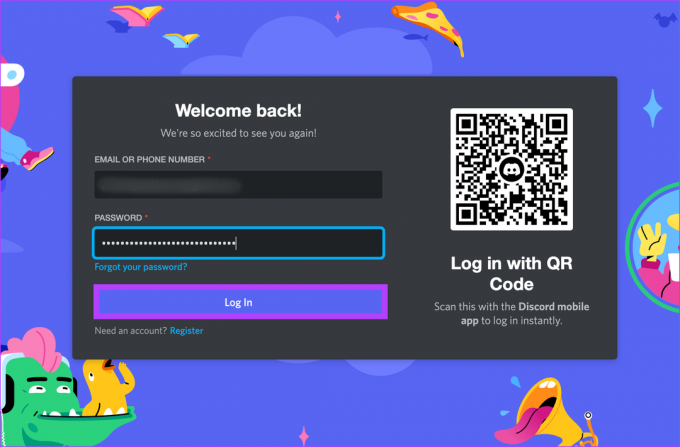
ნაბიჯი 2: მოთხოვნაში დააწკაპუნეთ ანგარიშის აღდგენაზე.

და ეს არის ის. თქვენ დაბრუნდით Discord-ში, რომ ისიამოვნოთ ყველა იმ ფუნქციით, რასაც პლატფორმა გთავაზობთ. თუ თქვენ გაქვთ მეტი შეკითხვა, შეამოწმეთ FAQ განყოფილება ქვემოთ.
ხშირად დასმული კითხვები Discord ანგარიშის წაშლის შესახებ
ეს იმიტომ ხდება, რომ Discord მომხმარებლებს აძლევს 14-დღიან ფანჯარას, რათა აღადგინონ თავიანთი ანგარიშები. ამის შემდეგ Discord სამუდამოდ წაშლის ანგარიშს და დაკავშირებულ მონაცემებს მისი სერვერებიდან.
წაშლილი Discord ანგარიშის მიკვლევა შეუძლებელია, რადგან მომხმარებლის სახელი და უნიკალური საიდენტიფიკაციო ნომერი აღარ არის დაკავშირებული მასთან.
ცალკე ელფოსტის ID-ით? Დიახ, შეგიძლია. Discord არ გაძლევთ საშუალებას შექმნათ მრავალი ანგარიში იმავე ელ.ფოსტის ID-ის გამოყენებით.
როგორც კი დააჭირეთ გაუქმებას, გამოწერა გაუქმდება მიმდინარე ბილინგის პერიოდის შემდეგ.
თქვენს ანგარიშზე წვდომის ერთადერთი გზაა დაკავშირება Discord მხარდაჭერა და აუხსენი სიტუაცია. ისინი ერთადერთია, ვისაც შეუძლია დაგეხმაროთ.
გადაიტანეთ სათამაშო საზოგადოება
უთანხმოების დატოვება, იქნება ეს დროებით თუ სამუდამოდ, რთული იქნება მათთვის, ვინც ჩართულია უამრავ საზოგადოებასა და საუბარში. არსებობს ბევრი ფუნქცია, რომელიც შეიძლება გამოგრჩეთ, განსაკუთრებით Spotify კავშირი Discord-თან. თუმცა, თუ თქვენ მტკიცედ ხართ გადაწყვეტილების მიღებაში, ყველა ზემოთ ჩამოთვლილი მეთოდი დაგეხმარებათ ერთხელ და სამუდამოდ თავი დააღწიოთ უთანხმოებას.
ბოლოს განახლდა 2022 წლის 29 ნოემბერს
ზემოთ მოყვანილი სტატია შეიძლება შეიცავდეს შვილობილი ბმულებს, რომლებიც დაგეხმარებათ Guiding Tech-ის მხარდაჭერაში. თუმცა, ეს არ იმოქმედებს ჩვენს სარედაქციო მთლიანობაზე. შინაარსი რჩება მიუკერძოებელი და ავთენტური.